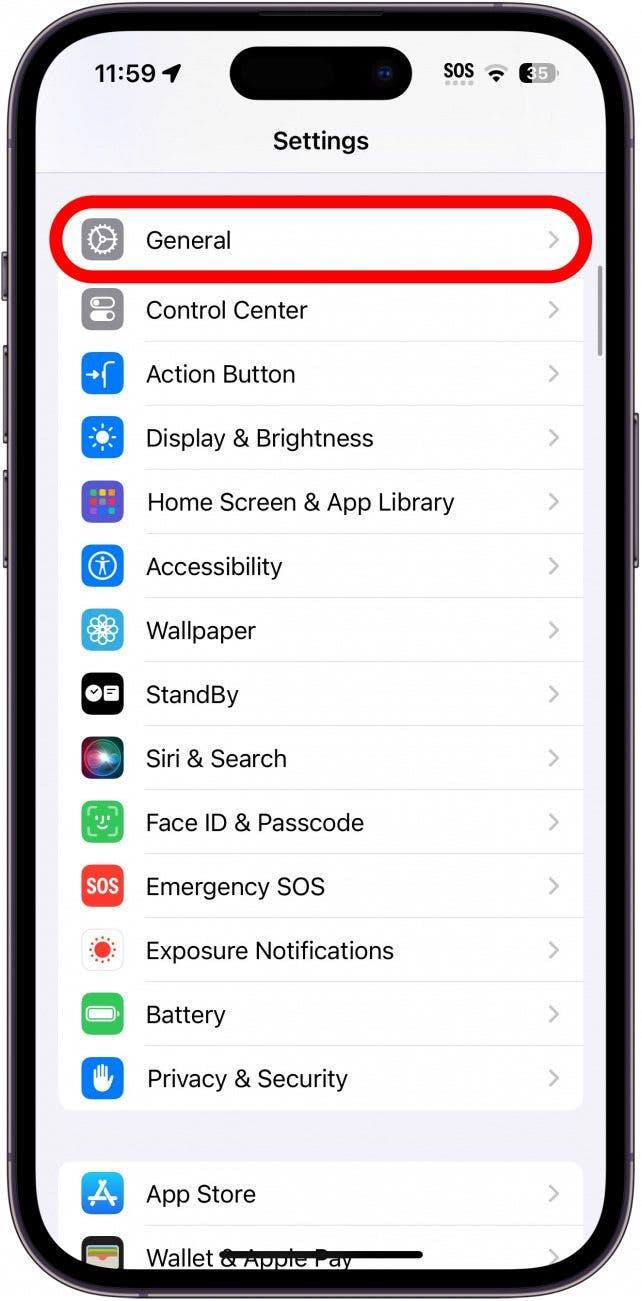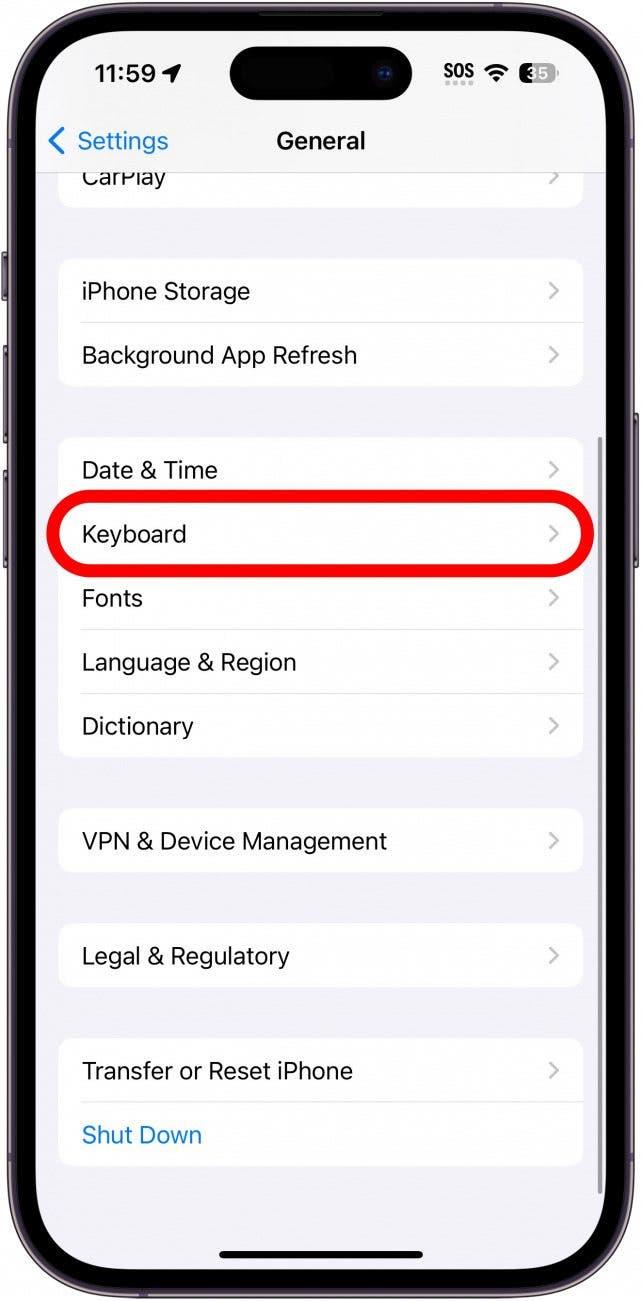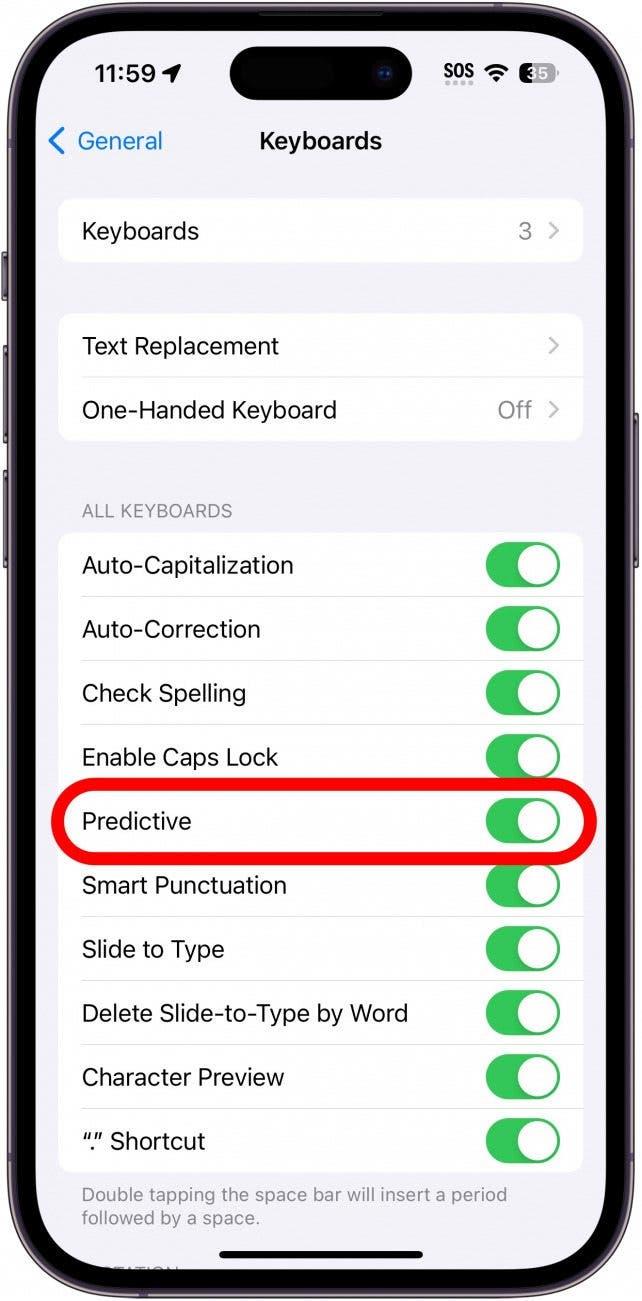إذا قمت بتحديث iOS 17 مؤخرًا ، فربما لاحظت أن التصحيح التلقائي يتصرف بشكل مختلف قليلاً عما كنت معتادًا عليه. الآن ، سترى اقتراحات مضمنة أثناء الكتابة ، والتي يمكن قبولها عن طريق النقر على شريط الفضاء. ومع ذلك ، إذا وجدت نفسك تضرب بطريق الخطأ شريط الفضاء دون الرغبة في قبول الاقتراح ، فقد ترغب في تعطيل هذه التنبؤات الجديدة.
لماذا ستحب هذه النصيحة:
- منع جهاز iPhone الخاص بك من وضع الكلمات في فمك.
- تقليل الارتباك عن طريق تعطيل الاقتراحات المضمنة.
تعطيل النص التنبئي على iPhone
متطلبات النظام
تعمل هذه النصيحة على أجهزة iPhone التي تعمل على تشغيل iOS 17 أو بعد ذلك. تعرف على كيفية التحديث إلى أحدث إصدار من iOS.
ما هو النص التنبئي؟ يمكن أن يحلل iPhone كيفية إرسال الرسائل النصية ، وتقديم تنبؤات حول ما تحاول الكتابة. يمكن أن تكون هذه التنبؤات في بعض الأحيان على الفور أو عكس ما تنويه تمامًا ، مما يعني أن النقر على شريط الفضاء يمكن أن يؤدي بطريق الخطأ إلى كتابة شيء لا تريد قوله. لمزيد من نصائح وحيل iPhone ، تأكد من ذلك اشترك في النشرة الإخبارية المجانية من اليوم. الآن ، إليك كيفية إيقاف التشغيل التلقائي على iPhone:
 اكتشف ميزة Featuresget One Daily Daily من iPhone كل يوم (مع لقطات شاشة وتعليمات واضحة) حتى تتمكن من إتقان جهاز iPhone الخاص بك في دقيقة واحدة فقط في اليوم.
اكتشف ميزة Featuresget One Daily Daily من iPhone كل يوم (مع لقطات شاشة وتعليمات واضحة) حتى تتمكن من إتقان جهاز iPhone الخاص بك في دقيقة واحدة فقط في اليوم.
- افتح تطبيق الإعدادات ، واضغط على General .

- اضغط على لوحة المفاتيح .

- اضغط على التبديل بجوار التنبؤات لتعطيل أو تمكين هذه الميزة.

ملاحظة: يعطل تعطيل النص التنبئي شريط اقتراح النص الذي يظهر فوق لوحة المفاتيح.
الآن ، لا داعي للقلق بشأن قبول تنبؤات النص بطريق الخطأ التي لم تنوي. بعد ذلك ، تعرف على كيفية إضافة اختصارات الرسائل النصية إلى قاموس iPhone الشخصي .